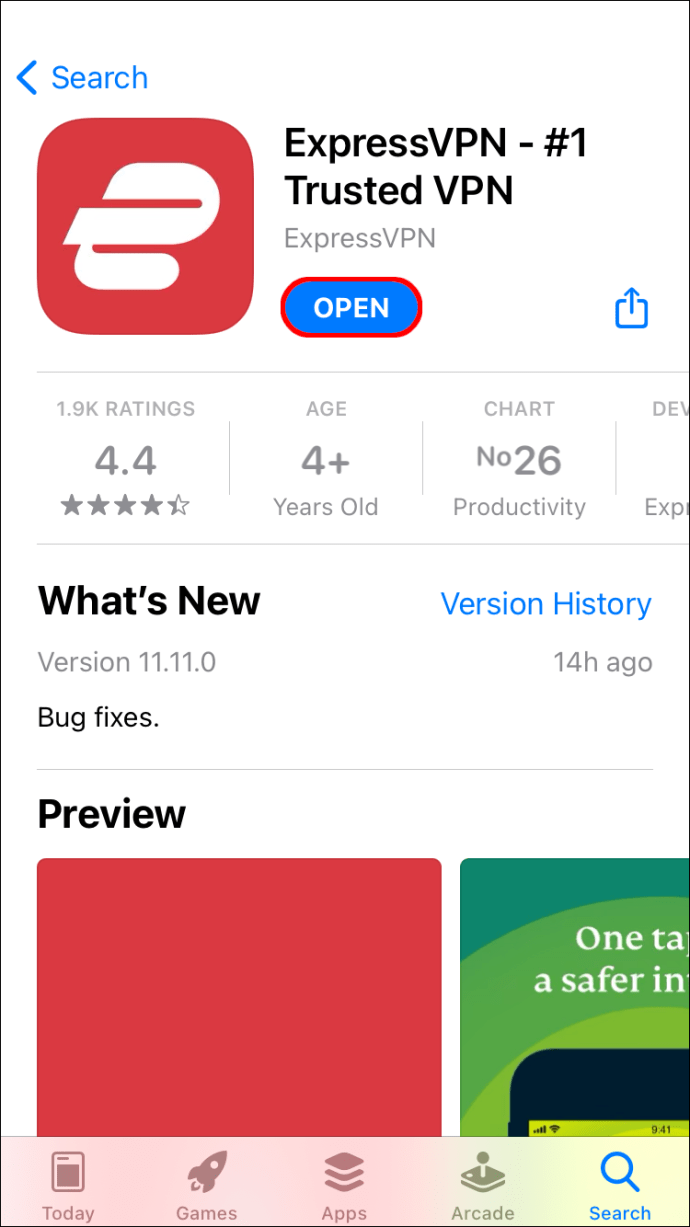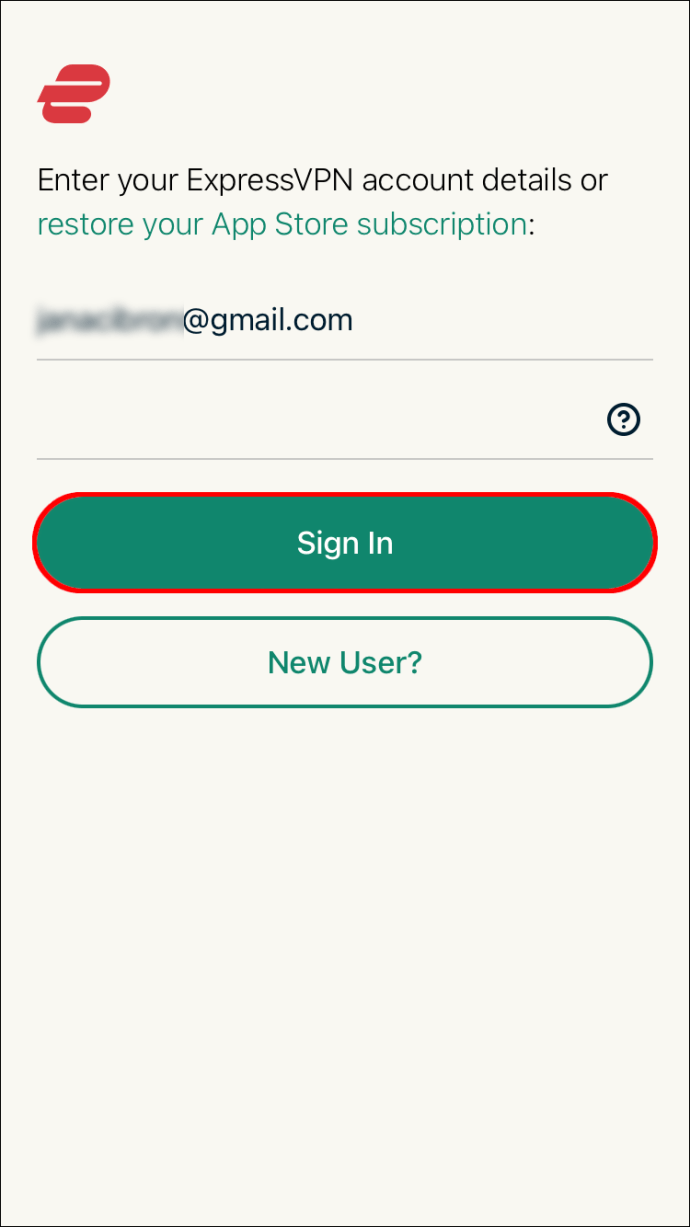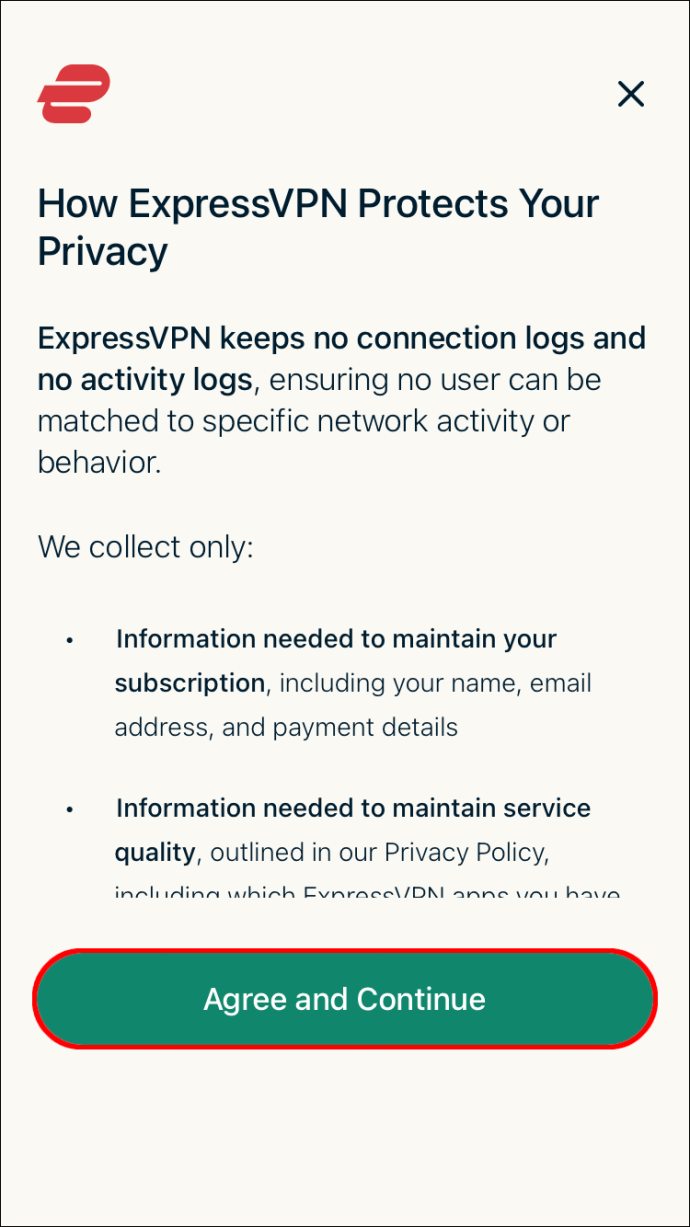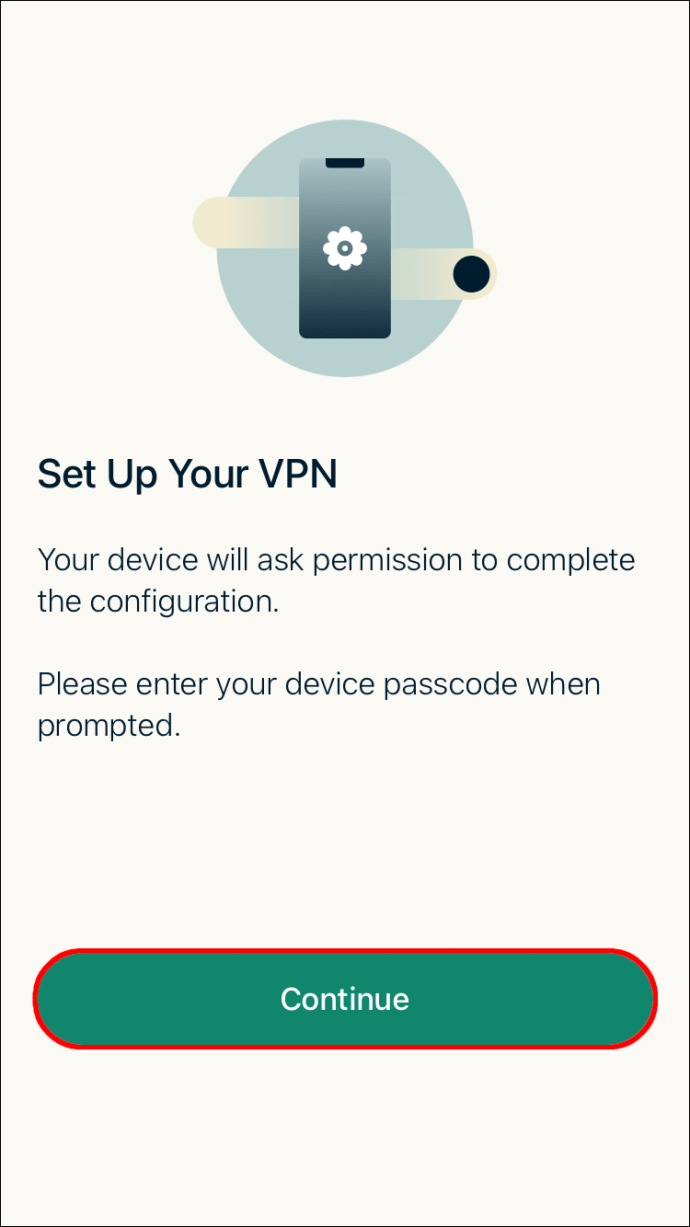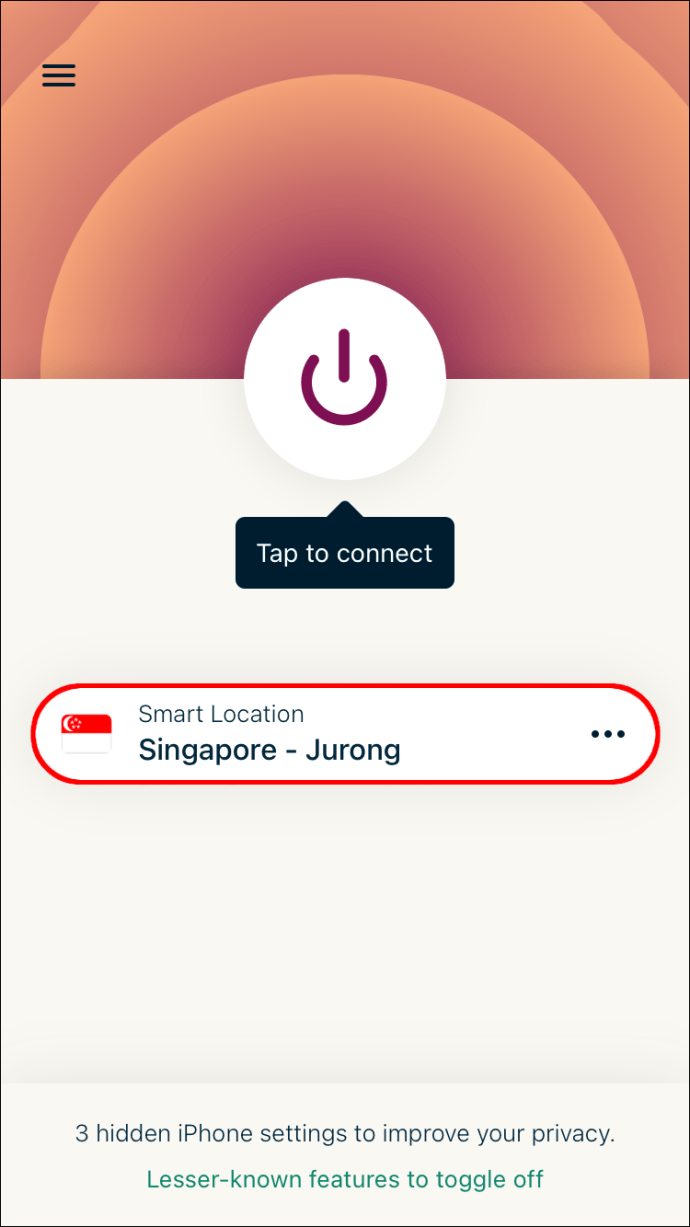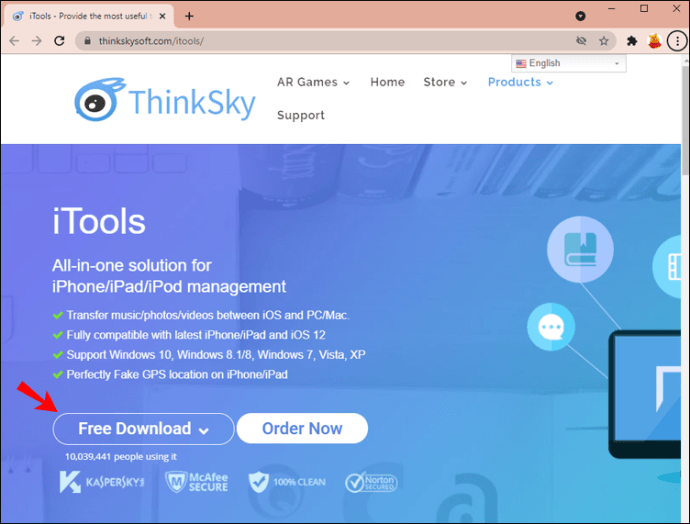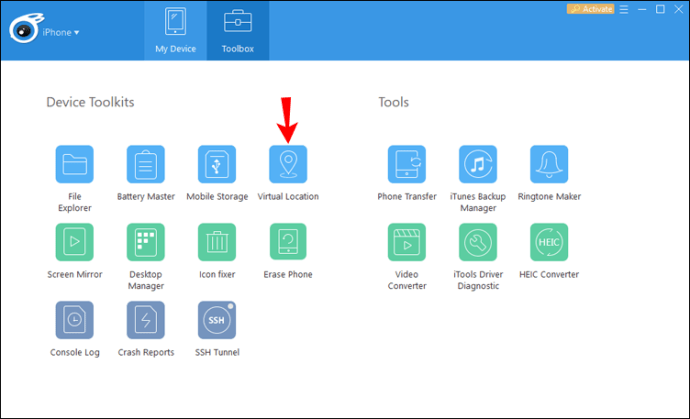Veebi sirvimine ei tähenda alati lihtsat juurdepääsu teabele. Mõnikord võib server takistada teil veebisaidile juurdepääsu, kui see asub väljaspool teie piirkonda. Lisaks võite soovida sisestada tundlikku teavet ja tagada, et seda ei avaldata.

Nende ülesannete tõrgeteta toimimise tagamiseks saate oma iPhone'i asukohta muuta. See on suhteliselt lihtne protsess ja muudab teie veebisirvimise kogemuse turvalisemaks. Kui olete mõelnud, kuidas see on tehtud, olete jõudnud õigesse kohta. See artikkel selgitab, kuidas iPhone'i kasutajate jaoks asukohta ja GPS-i muuta.
Kuidas muuta oma asukohta iPhone'is 10, 11 ja 12
Üks turvalisemaid viise oma asukoha muutmiseks iPhone'is on virtuaalse privaatvõrgu (VPN) teenuste kasutamine. VPN-i kasutamisel on palju eeliseid. Saate Interneti-tsensuurist mööda minna ja pääseda juurde teie riigis blokeeritud eksklusiivsele sisule. Näiteks võib VPN aidata teil pääseda juurde oma kodupangakontole, kui viibite teises riigis.
Piiratud pakkumine: 3 kuud TASUTA! Hankige ExpressVPN. Turvaline ja voogesitussõbralik.30-päevane raha tagasi garantii
Kuidas see siis toimib? Põhimõtteliselt toimib teie iPhone'i VPN kilpina, mis varjab teie tegelikku IP-aadressi ja määrab teile uue. Seega, kui elate Ameerika Ühendriikides, kuid soovite oma iPhone'is Euroopa telekanaleid vaadata, peate hankima Euroopa-põhise IP-aadressi. See "petab" kohalikke servereid uskuma, et olete nende piirkonnas.
ExpressVPN on turul üks usaldusväärsemaid ja sagedamini kasutatavaid VPN-tarkvarasid. Esimene samm oma iPhone'is asukoha muutmiseks on ExpressVPN-i konto loomine. Liidest on suhteliselt lihtne jälgida ja saate valida tuhandete kiirete serverite vahel 100 riigist.
Siin on üksikasjalikud sammud alustamiseks.
Piiratud pakkumine: 3 kuud TASUTA! Hankige ExpressVPN. Turvaline ja voogesitussõbralik.30-päevane raha tagasi garantii
- Laadige App Store'ist alla ExpressVPN.

- Avage rakendus, kui see alla laadib.
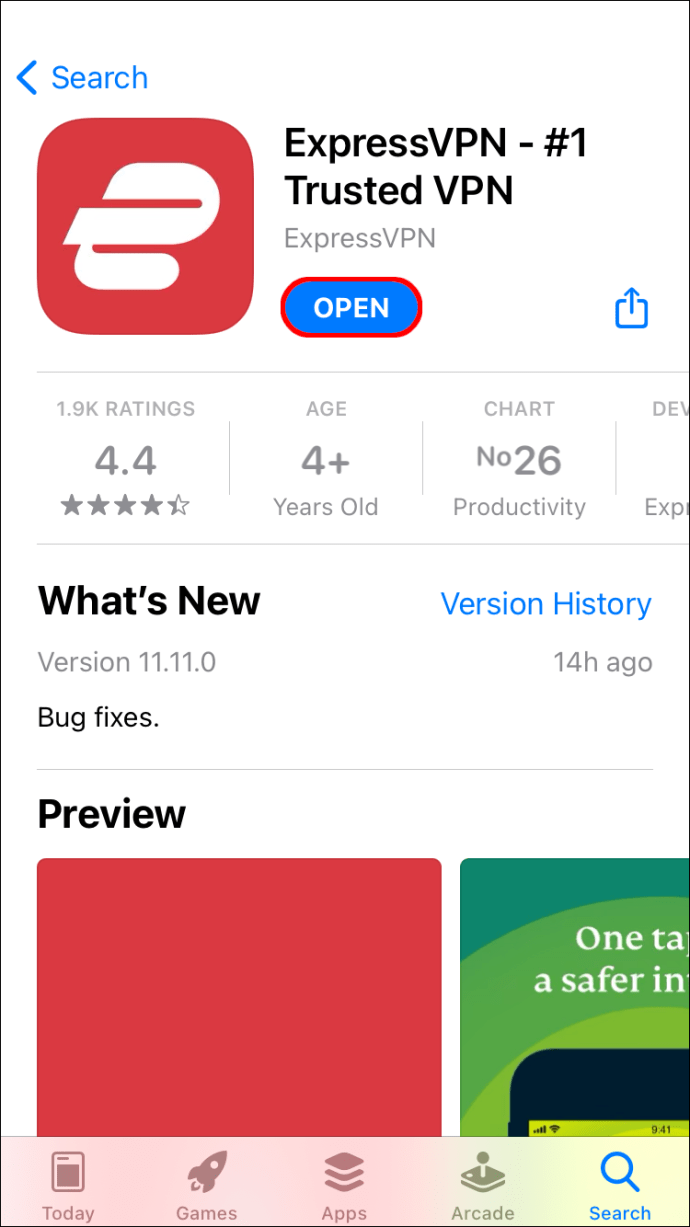
- Puudutage nuppu "Logi sisse" ja sisestage oma konto andmed. Kui teil pole kontot, tehke see, puudutades valikut "Uus kasutaja?"
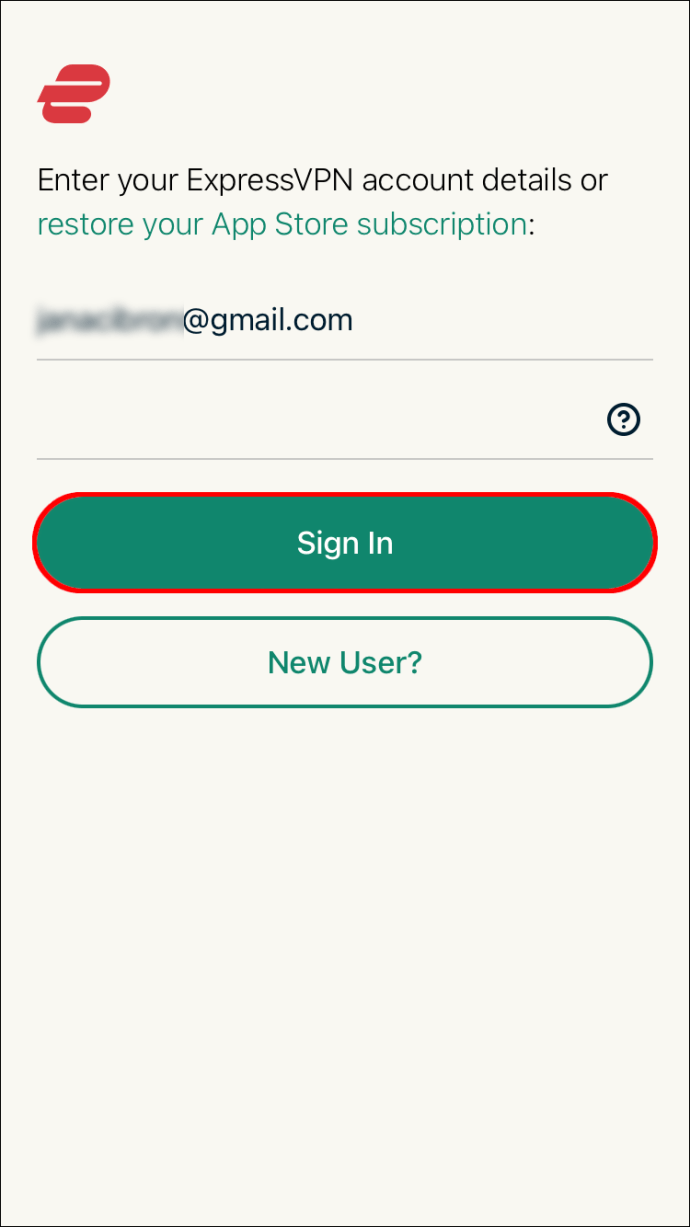
- Kui teilt küsitakse, kas soovite parooli oma iCloudi võtmehoidjasse salvestada, tehke oma valik ja puudutage nuppu „Nõustun ja jätka”.
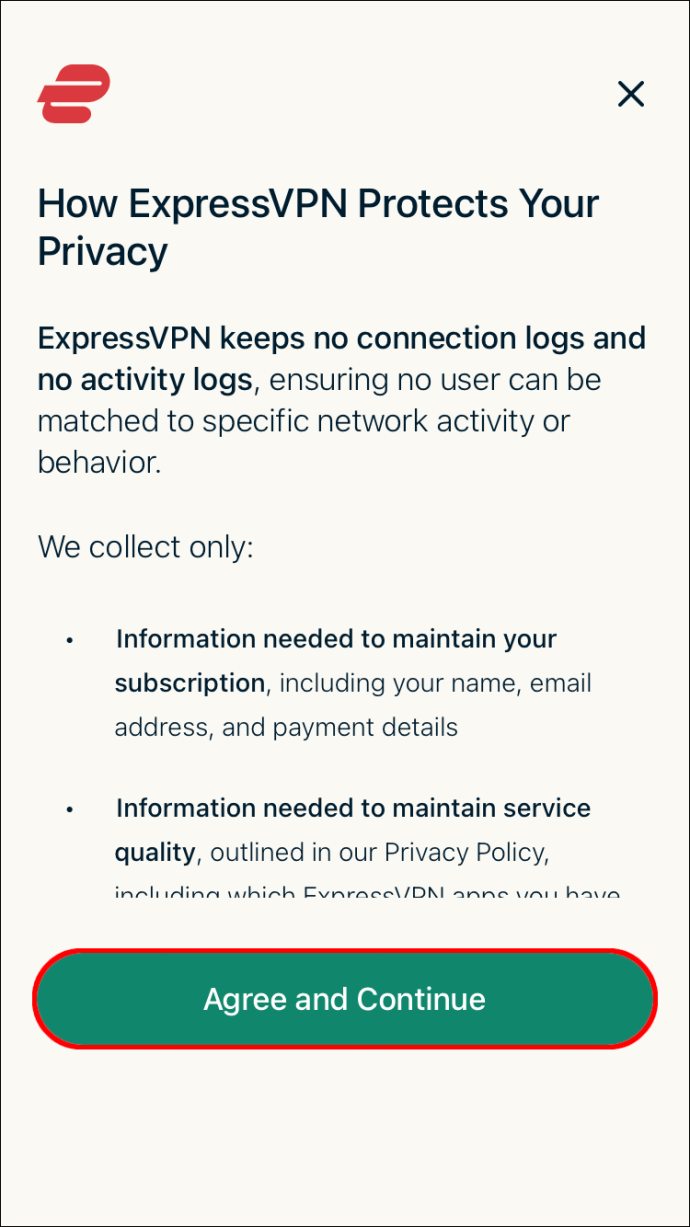
- Valige uuel ekraanil "Jätka" ja lubage rakendusel VPN-i konfiguratsioone lisada.
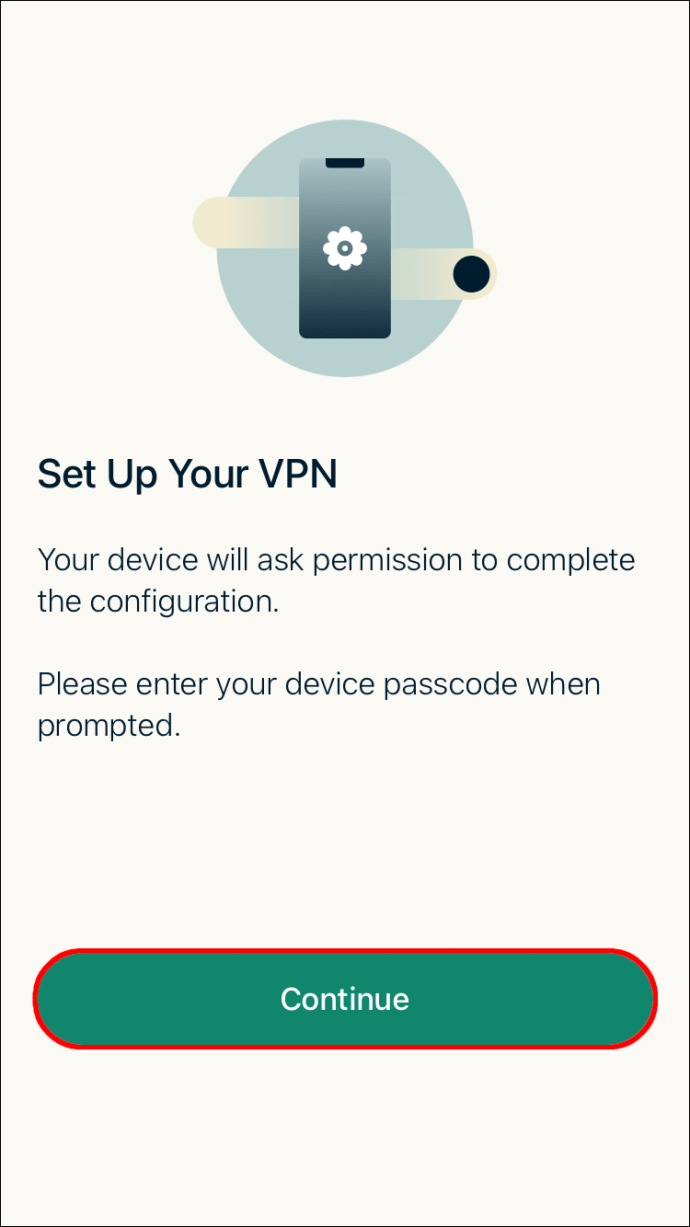
Nüüd olete valmis serveriga ühenduse loomiseks ja oma iPhone'i asukohta muutma. Ülejäänud protsess näeb välja järgmine:
- Puudutage rakenduse ekraanil nuppu "Nutikas asukoht". Tavaliselt leiab rakendus teile optimaalse asukoha, et pakkuda võimalikult kiiret sirvimiskiirust. Saate valida selle ühe või valida mõne muu ülejäänud asukohtade hulgast. Uue asukoha valimiseks järgige järgmist sammu.
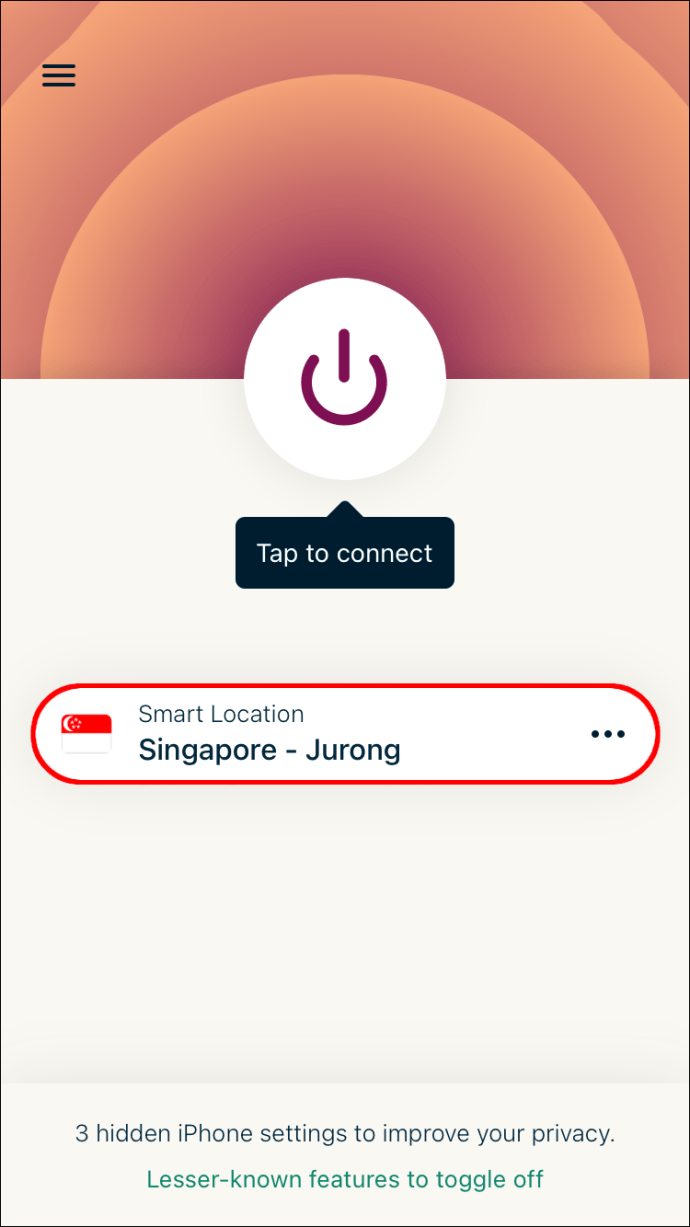
- Valige "Kõik", et näha asukohtade täielikku loendit mandrite kaupa.

- Valige soovitud piirkond ja rakendus ühendab teid automaatselt selle piirkonna VPN-iga.

see on kõik! Nüüd teate, kuidas muuta oma iPhone 10, 11 ja 12 asukohta, kasutades Express VPN-i. Kui olete võõrast asukohast sirvimise lõpetanud, vajutage lihtsalt suurt "Toite" nuppu, et taastada oma IP päris.
Kuidas muuta oma asukohta iPhone'is 7 ja 8
Asukoha muutmine iPhone'is 7 ja 8 on VPN-i kasutamisel imelihtne. Meie soovitatav valik on ExpressVPN. Enamik VPN-teenuse pakkujaid kasutab siiski sarnaseid samme, nii et saate valida oma vajadustele kõige sobivama.
Piiratud pakkumine: 3 kuud TASUTA! Hankige ExpressVPN. Turvaline ja voogesitussõbralik.30-päevane raha tagasi garantii
VPN-i iPhone'i allalaadimiseks ja asukoha muutmise protsessi alustamiseks järgige alltoodud juhiseid.
- Minge App Store'i ja laadige alla oma valitud VPN.

- Laadige rakendus alla ja logige sisse või looge uus konto.
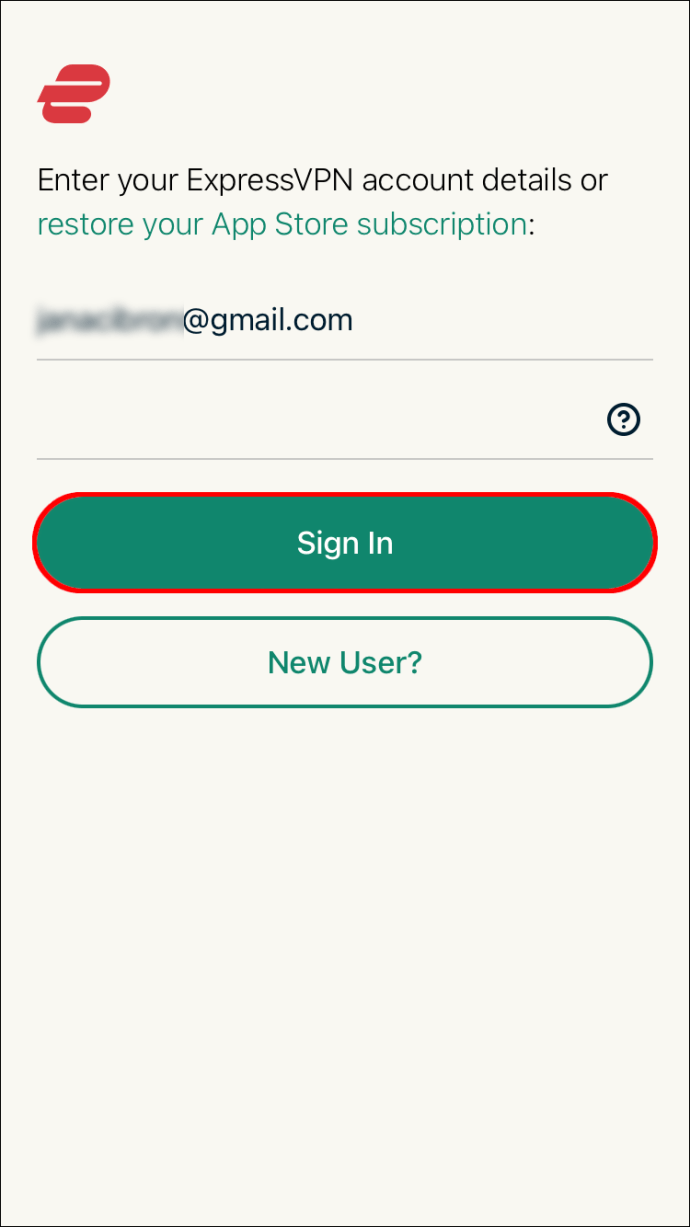
- Lubage rakendusel teie telefoni konfigureerida.
- Seadistamise lõpetamiseks puudutage nuppu "Jätka".
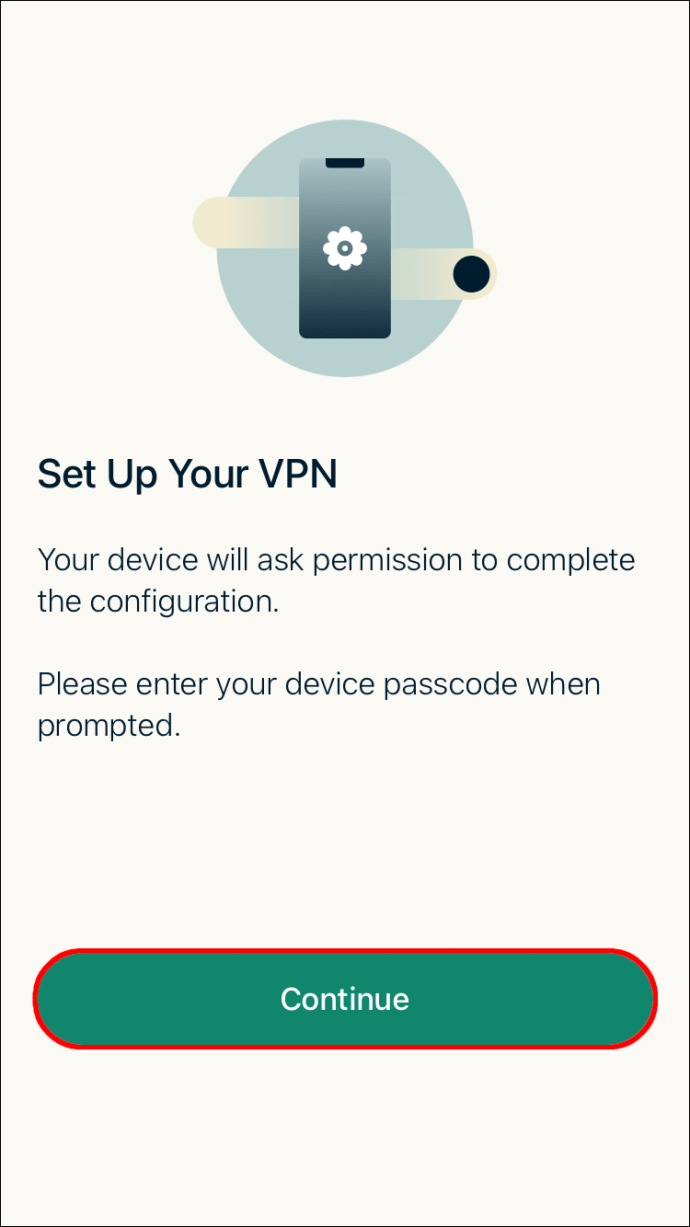
Nüüd olete valmis kasutama oma VPN-i pakkuja teenuseid ja muutma oma asukohta iPhone'is 7 ja 8. Kui laadisite alla ExpressVPN-i, järgige alltoodud juhiseid.
- Avage rakendus ExpressVPN ja puudutage valikut "Nutikas asukoht". See funktsioon ühendab teid optimaalse kiirusega VPN-iga, et muuta teie sirvimiskogemus võimalikult kiireks.
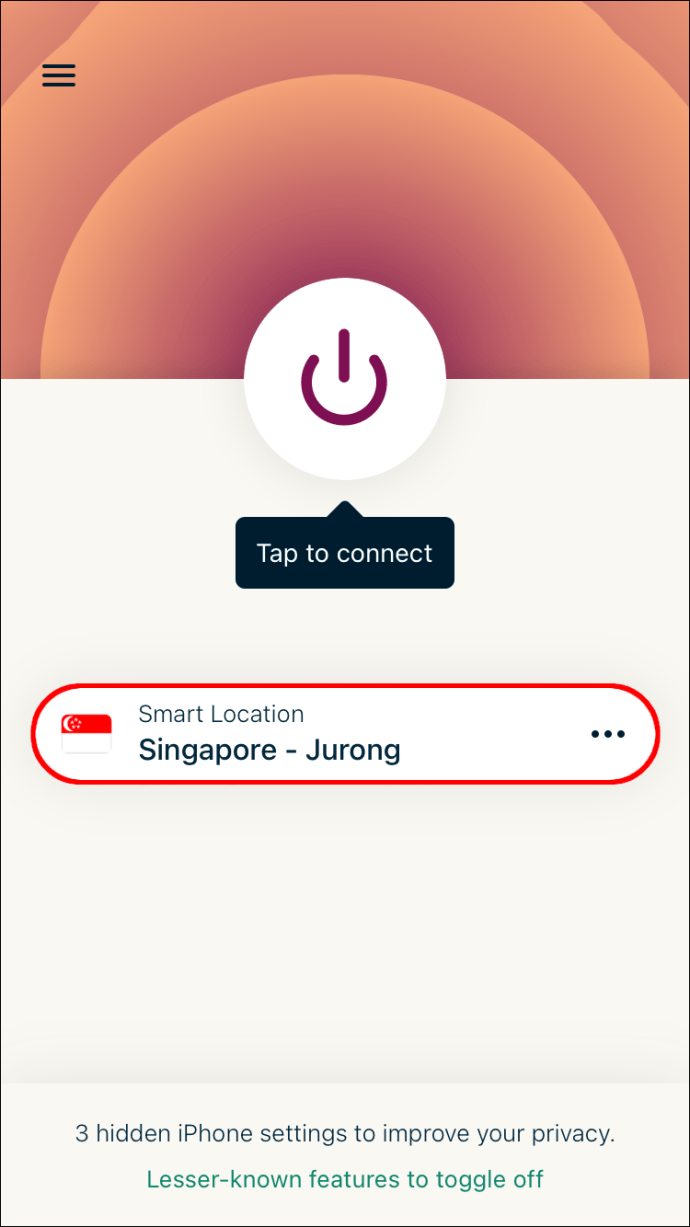
- Kui soovite valida mõne muu asukoha, puudutage valikut "Kõik".

- Nüüd näete mandrite järgi sorteeritud asukohtade täielikku loendit. Valige soovitud ja rakendus ühendab teid automaatselt selle piirkonna vastava VPN-iga.

Olete nüüd iPhone 7-s ja 8-s oma asukohta muutnud. Teie digitaalne jalajälg on nüüd anonüümne ja võimaldab teil mööda minna Interneti-piirangutest kogu maailmas.
Kuidas muuta oma GPS-i asukohta iPhone'is
Kui soovite iPhone'is oma GPS-i asukohta petta või muuta, peate alla laadima mõned töölauarakendused ja ühendama need USB-kaabli abil oma iPhone'iga. Üks populaarsemaid programme on iTools, mis on saadaval tasuta prooviversioonina.
IPhone'i GPS-i muutmiseks iToolsi abil järgige alltoodud juhiseid.
- Installige programm oma arvutisse või Maci ja ühendage oma iPhone arvutiga.
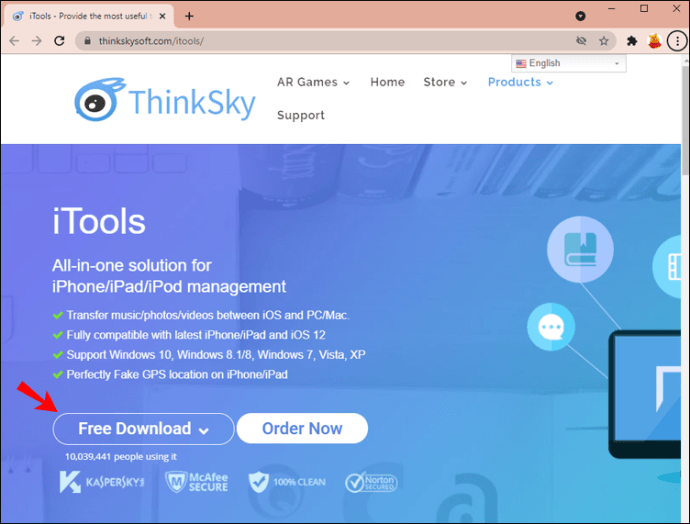
- Avage iTools, valige "Kodu", navigeerige avakuvale ja puudutage "Virtuaalne asukoht".
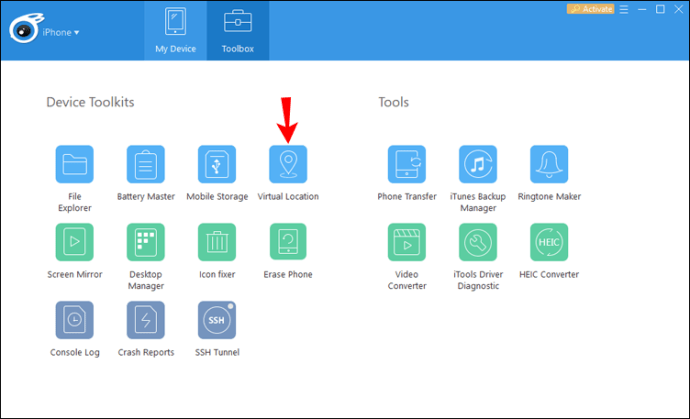
- Sisestage tekstikasti võlts aadress.
- Kui olete asukoha valinud, puudutage nuppu "Mine".
- Näete ekraanil asukohamarkerit. Puudutage valikut „Teisalda siia”, et muuta oma iPhone'i aadress soovitud asukohta.
Kui kasutate oma GPS-asukoha võltsimiseks kolmanda osapoole rakendust, veenduge, et teie IP-aadress sobiks ExpressVPN-i abil lähedalasuva asukohaga.
Kui te ikka veel ExpressVPN-i ei kasuta, järgige alltoodud samme.
- Laadige App Store'ist alla ExpressVPN ja seadistage konto.

- Kui olete lasknud rakendusel oma Interneti-seadeid konfigureerida, puudutage valikut "Kõik". See annab teile loendi kõigist asukohtadest, millega saate ühenduse luua.

- Valige see, mis on iToolsiga määratud GPS-asukohale kõige lähemal.
Kuidas muuta oma asukohta iPhone'is ilma vanglamurdmiseta
IPhone'i asukoha muutmiseks on palju viise ilma seadmes olevat jailbreak'i või tootja tarkvara muutmata. Kõige turvalisem viis selleks on installida VPN-teenuse pakkuja, näiteks ExpressVPN. Kui soovite oma Interneti-tegevust varjata või pääseda juurde geograafiliselt piiratud veebisaitidele, pole paremat viisi oma asukoha muutmiseks kui see tarkvara.
IPhone'i asukoha muutmiseks VPN-i abil järgige alltoodud juhiseid.
- Laadige App Store'ist alla rakendus ExpressVPN.

- Käivitage rakendus ja looge uus konto, puudutades valikut "Uus kasutaja?" nuppu. Kui teil on juba konto, logige sisse.
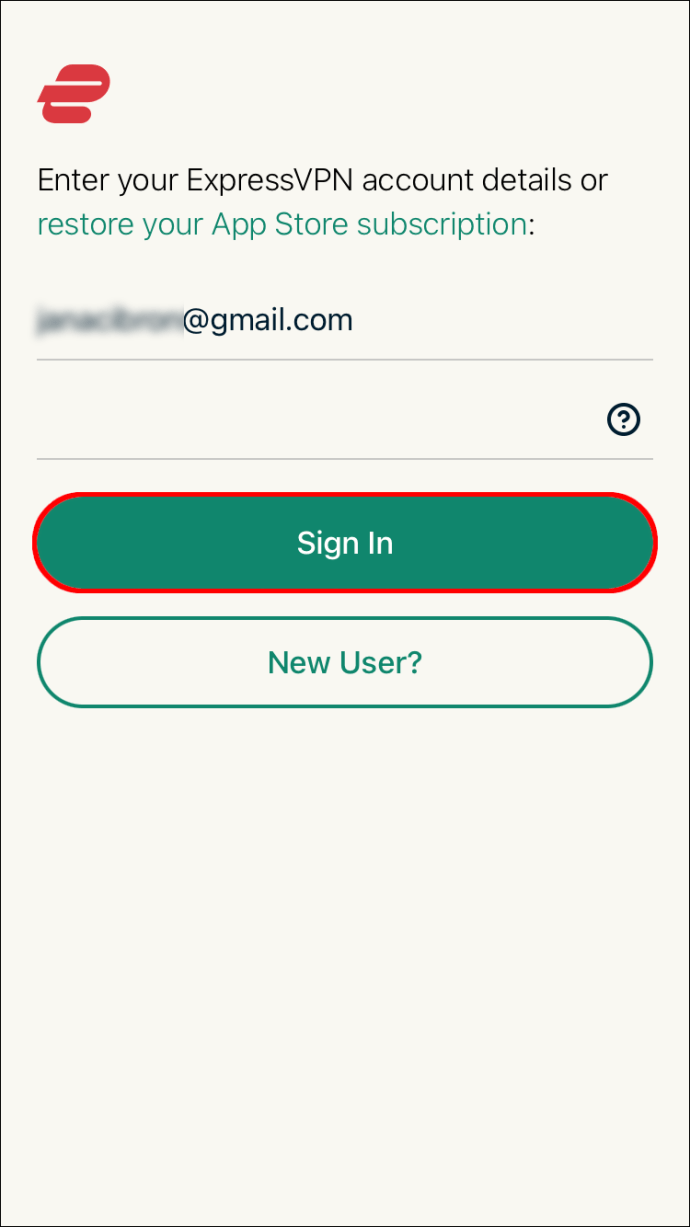
- Puudutage "Nõustu ja jätka", seejärel "Jätka" ja lubage rakendusel teie telefon konfigureerida.
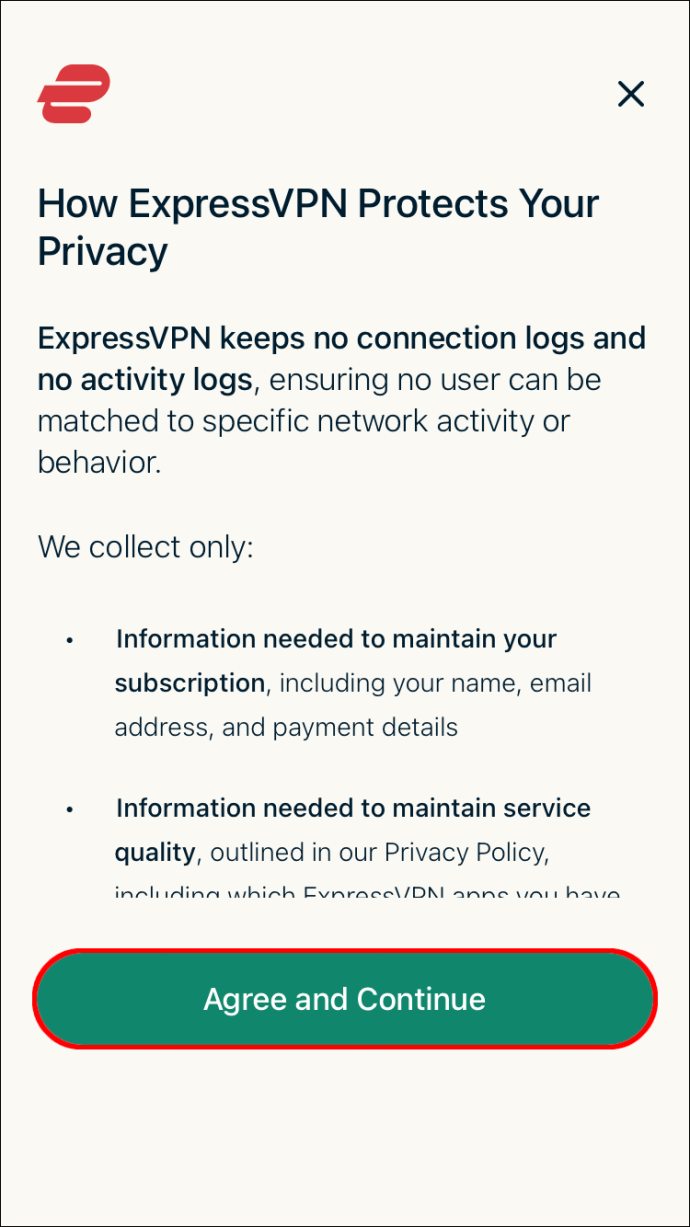
- Valige "Nutikas asukoht", et ühenduda vastavalt teie asukohale kõige kiirema VPN-iga.
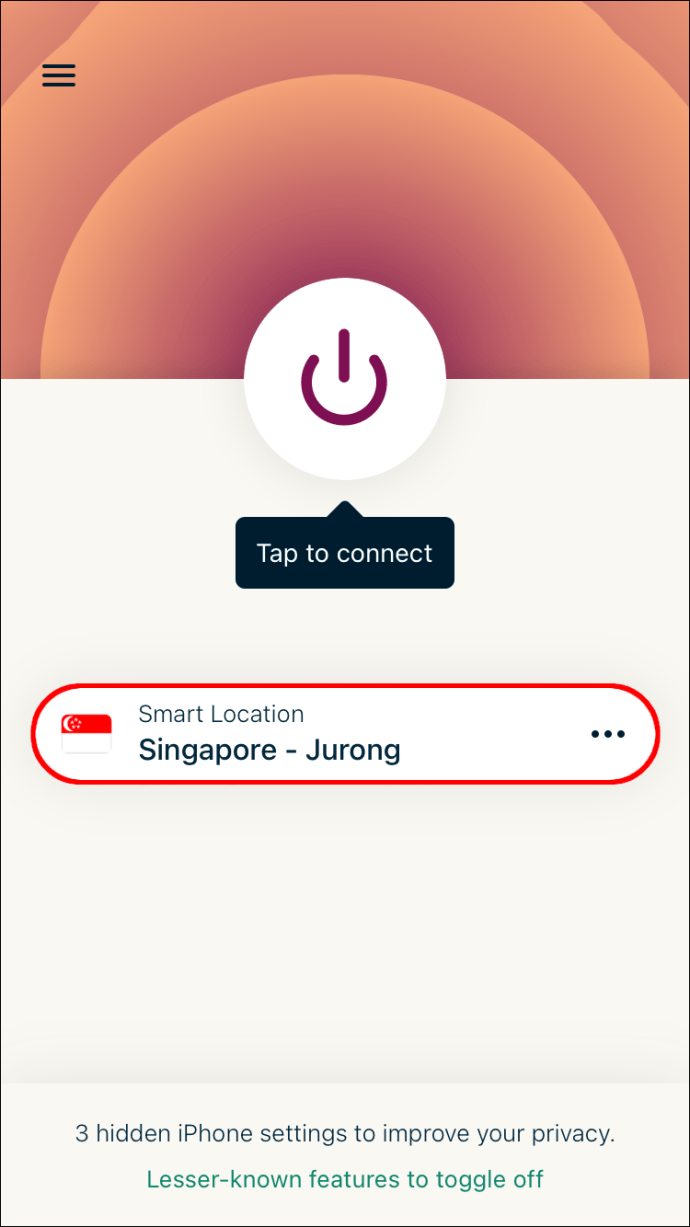
- Puudutage valikut "Kõik", et näha asukohtade täielikku loendit mandrite kaupa.

- Valige soovitud asukoht, puudutades seda ja teid ühendatakse sellega automaatselt.

Nagu näete, ei tähenda iPhone'i asukoha muutmine, et peate oma telefoni vanglasse murdma. Kui soovite oma GPS-i asukohta võltsida, peate alla laadima kolmanda osapoole rakendused (nt iTools) ja määrama oma ExpressVPN-aadressi nii, et see vastaks iToolsis olevale.
iPhone'i asukoha muutmine on lihtne
Asukoha muutmine iPhone'is sisaldab palju eeliseid. Teie veebisirvimine pole mitte ainult turvalisem, vaid saate juurdepääsu geograafiliselt piiratud sisule ja saate enamikust Interneti-piirangutest mööda minna. Olenemata sellest, kas soovite pääseda juurde oma Netflixi kontole välismaalt või sisestada tundlikku teavet ilma selle paljastamise ohuta, saate seda nüüd teha.
Selles artiklis jagati praktilisi näpunäiteid oma asukoha muutmiseks usaldusväärse VPN-teenuse pakkuja ExpressVPN abil. Kui teil on küsimusi selle kohta, kuidas oma asukohta iPhone'is muuta, saatke meile sõnum allolevasse kommentaaride jaotisesse.